Jak odzyskać notatki głosowe z iPhone’a / iPada / iPoda touch
Odzyskaj notatki głosowe iPhone’a na 2 sposoby
Oba programy umożliwiają wyodrębnianie i podgląd danych kopii zapasowej iTunes urządzenia oraz selektywne odzyskiwanie notatek głosowych. Co więcej, obie wersje DrFoneTool – Odzyskiwanie danych iPhone’a umożliwia bezpośrednie skanowanie i odzyskiwanie notatek głosowych z iPhone’a 4/3GS, iPoda touch 4 i iPada 1 bez tworzenia kopii zapasowych. W przypadku użytkowników iPhone SE/6S(Plus)/6(Plus)/5S/5C/5/4S możesz używać oprogramowania do bezpośredniego skanowania i odzyskiwania plików tekstowych, takich jak kontakty, wiadomości, notatki, kalendarze i inne. Jeśli tak, napotykasz ten sam problem? Przeczytaj rozwiązanie.

DrFoneTool – Odzyskiwanie danych iPhone’a
3 sposoby na odzyskanie danych z iPhone’a SE / 6S Plus / 6s / 6 Plus / 6 / 5S / 5C / 5 / 4S / 4 / 3GS!
- Odzyskaj kontakty bezpośrednio z iPhone’a, kopii zapasowej iTunes i kopii zapasowej iCloud.
- Odzyskaj kontakty, w tym numery, nazwiska, e-maile, stanowiska, firmy itp.
- Obsługuje iPhone 6S, iPhone 6S Plus, iPhone SE i najnowszą wersję iOS w pełni!
- Odzyskaj dane utracone z powodu usunięcia, utraty urządzenia, jailbreak, aktualizacji iOS itp.
- Selektywnie przeglądaj i odzyskuj dowolne dane.
1. Odzyskaj notatki głosowe iPhone’a z pliku kopii zapasowej iTunes
Krok 1. Uruchom program i podłącz iPhone’a (obsługiwane iOS 9) do komputera, zobaczysz główne okno w następujący sposób. Możesz po prostu kliknąć przycisk „Rozpocznij skanowanie”, aby zeskanować iPhone’a.

Krok 2. Kilka sekund później cała zawartość pliku kopii zapasowej zostanie wyodrębniona i wymieniona w kategoriach. Wybierz „Notatki głosowe” i sprawdź te pliki M4A. Zaznacz notatki głosowe, które chcesz odzyskać, i kliknij „Odzyskaj do komputera”, aby zapisać je wszystkie na komputerze.
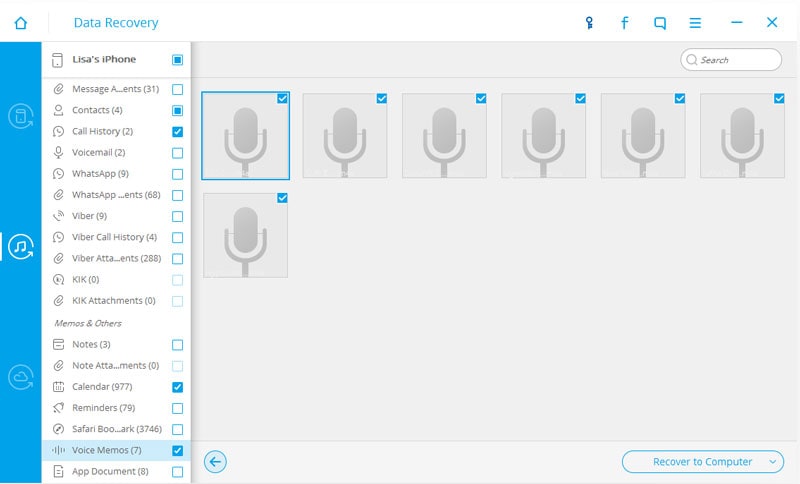
Wideo na temat odzyskiwania notatek głosowych iPhone’a z pliku kopii zapasowej iTunes
2. Odzyskaj notatki głosowe bezpośrednio z iPhone’a
Oto kroki, jak odzyskać notatki głosowe bezpośrednio z iPhone’a. Przywrócenie bezpośrednio z iPhone’a wymaga pewnego ryzyka, jeśli używasz iPhone’a 5 i nowszych. Śledź je poniżej:
Krok 1. Uruchom DrFoneTool wybierz tryb odzyskiwania „Odzyskaj z urządzenia iOS”. Podłącz iPhone’a do komputera, kliknij przycisk „Rozpocznij skanowanie”.

Krok 2. DrFoneTool wykrywa teraz dane, poczekaj kilka minut.

Krok 2. Po zakończeniu skanowania wybierz kategorię „Notatki głosowe”, a następnie kliknij przycisk „Odzyskaj do komputera”, aby je zapisać.

Wideo na temat odzyskiwania notatek głosowych bezpośrednio z iPhone’a
Ostatnie Artykuły:

